Програмні збої в різних утиліти не рідкість. Не є винятком і Skype. Багато користувачів стикаються з такою проблемою, що після установки нової версії програми, вона перестає запускатися. Що ж робити в таких випадках?
Як виправити проблему
Якщо не запускається скайп після поновлення, то можна спробувати почистити системні папки програми. Для Windows XP і 7 це робиться в такий спосіб:
- закриваємо сам Skype;
- запускаємо командний рядок «Виконати» (через Пуск);
- знаходимо в AРРDАTA - Skype;
- шукаємо в ній папку з вашим логіном в додатку і видаляємо її вміст;
- заново запускаємо програму.
Порада. Перед тим, як проводити всі зазначені дії, збережіть всі файли, які були надіслані через Skype і мають для вас цінність. Справа в тому, що ви випадково можете видалити і їх теж.
У Windows 8 можна виконати приблизно ті ж дії, тільки шлях розташування папки буде відрізнятися. Не забувайте, що всі дії виконувати слід із закритою програмою. При необхідності перенесіть папку з ім'ям користувача Skype в інше місце.
Якщо все вищезгадане не допомогло, то слід повернутися до попередньої версії програми, якою ви користувалися. До речі, на сайті розробників можна і сьогодні завантажити не тільки останні варіанти, але і ті, які пропонувалися до цього. У восьмий операційній системі від Windows пропонується відкотити її до останньої точки відновлення. яка була збережена і при якій все нормально працювало.
Як відключити оновлення
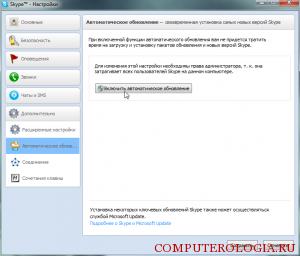
Якщо ви не бажаєте кожен раз випробовувати долю, і очікувати, буде чи ні працювати нова версія програми, то вас зацікавить, як відключити оновлення skype. Для цього запускаємо додаток. Далі виконуємо наступне.
- вибираємо Інструменти;
- переходимо по посиланню Налаштування;
- у вікні, натискаємо розділ Додатково;
- вибираємо Автоматичне оновлення;
- тиснемо кнопку «Відключити ...»;
- зберігаємо зміни.
Тепер ви знаєте, як відключити автоматичне оновлення skype. Але потрібно відзначити, що повідомлення про те, що вам пропонується встановити нову версію програми, все одно буде з'являтися при кожному новому запуску. Для того щоб це виправити, робимо такі дії:
- відкриваємо диск С - Users - Ім'я користувача;
- переходимо в папку AppDataLocalTemp;
- знаходимо файл SkypeSetup.exe, клацаємо на ньому лівою мишею і вибираємо видалити;
- створюємо новий текстовий документ в цьому ж розділі з такою ж назвою;
- для нього потрібно змінити права доступу, що робиться через Властивості на вкладці Безпека. Встановлюємо виділення на заборону права повного доступу;
- тиснемо ОК.
Щоб перевірити, що все зроблено правильно, пробуємо перейменувати новий файл SkypeSetup.exe. Якщо система не дозволяє це виконати, значить, ви впоралися із завданням. Тепер спливаючі повідомлення з пропозицією встановити оновлену версію програми, що не будуть вам набридати.
Порада. Заборонити оновлення можна і ще одним способом, більш радикальним. Можна встановити заборону на автоматичне оновлення всієї системи. Однак, це може позбавити вас важливих доповнень від Windows для інших програм і додатків, а також для самої ОС.
Skype є популярною програмою для спілкування, відомої в усьому світі. І кожну нову версію розробники намагаються зробити ще досконалішою, але не завжди їм це вдається. Іноді старі варіанти програми працюють набагато краще і стабільніше, ніж останні з випущених. Тому не всі хочуть оновлювати Skype на своєму пристрої. Якщо ви ставитеся до останніх, то забороніть автоматичний пошук і установку нових версій, що легко зробити через налаштування програми, а як саме ми розглянули вище.